Como registrar a jogabilidade no seu telefone Android, iPhone ou iPad

O Windows 10, PlayStation 4 e Xbox One têm maneiras integradas de gravar sua jogabilidade e postar clipes online. Agora, os dispositivos Android, iPhones e iPads estão ganhando maneiras integradas de capturar vídeos de jogabilidade móvel e publicá-los no YouTube ou em outros lugares.
Essas soluções também permitem que você capture sua voz com seu microfone e - no caso do Android - capture seu rosto com a câmera frontal. Não é apenas um vídeo da jogabilidade em si.
Android
RELACIONADOS: Como gravar jogos de PC com o DVR de jogos e a barra de jogos do Windows 10
Agora é possível graças a uma atualização do Google Play Games app no Android. Inicialmente, o Google só está ativando esse recurso nos EUA e no Reino Unido.
Para usá-lo, abra o aplicativo "Google Play Games" instalado em seu dispositivo Android. Você pode obtê-lo no Google Play se não o tiver ainda. Lançamento, selecione "Meus Jogos" no menu, e toque na guia "Instalado" para ver os jogos que você instalou.

Selecione o jogo que você deseja gravar e toque no botão de gravação vermelho ao lado do botão de reprodução verde. Se ainda não vir este botão, o Google provavelmente ainda não ativou esta funcionalidade na sua localização.
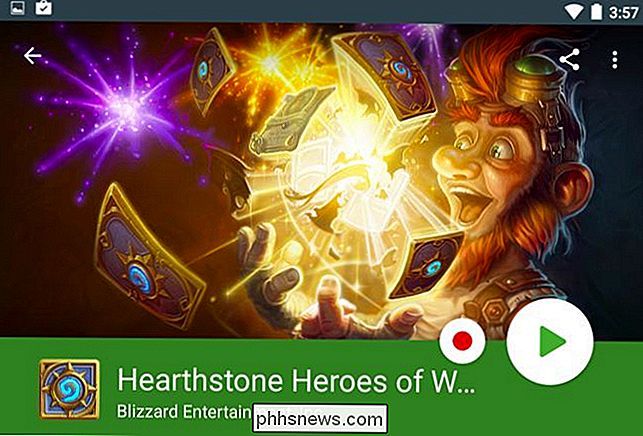
Poderá escolher se deseja gravar a sua jogabilidade em resoluções de 720p HD ou 480p SD. O vídeo resultante será salvo na pasta “Screencasts” no seu dispositivo, e você o verá na sua galeria de fotos.
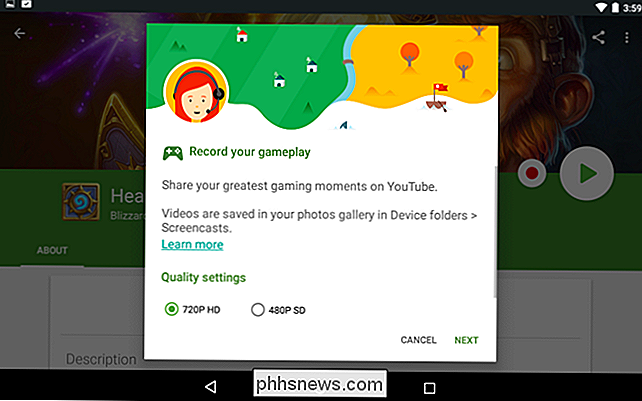
O jogo será lançado e você verá seu rosto - uma imagem da face frontal câmera - aparecem no canto inferior esquerdo da tela junto com três botões. Toque e arraste o rosto para movê-lo. Os botões permitem ativar ou desativar seu microfone e a câmera frontal. O botão vermelho de gravação permite iniciar ou parar a gravação. Ao gravar, tudo na sua tela - incluindo as notificações recebidas - será gravado.
Para ocultar os botões, toque na imagem do seu rosto uma vez. Para fechar o recurso de gravação, pressione longamente a imagem de seu rosto, arraste-o para o "X" no centro da tela e solte-o lá.
Quando terminar de gravar, você poderá carregar ou compartilhar vídeo como você faria com qualquer outro
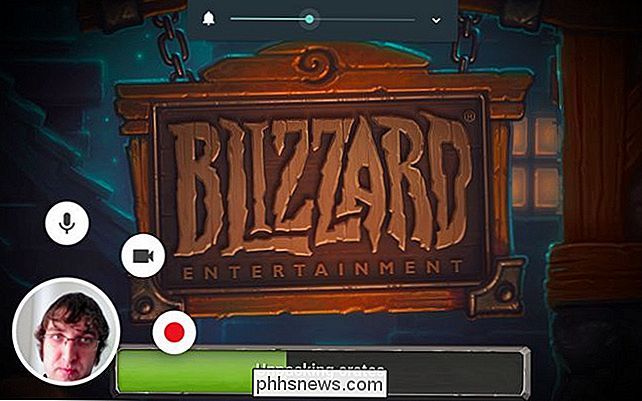
RELACIONADO: Como gravar a tela do seu dispositivo Android
No futuro, o Google também permitirá que desenvolvedores de jogos integrem isso em seus jogos para que você não precise visitar o aplicativo do Google Play Games para iniciar a gravação.
No Android 4.4 e posterior, também é possível conectar seu telefone ao computador com um cabo USB e gravar sua tela dessa maneira. No entanto, a solução do Google Play Games deve ser muito mais fácil.
iPhone e iPad
A Apple adotou uma abordagem diferente aqui. O iOS 9 inclui um novo framework chamado “ReplayKit”, que permite aos desenvolvedores de jogos integrarem recursos de gravação em seus aplicativos. No entanto, os desenvolvedores de jogos precisam integrar esse recurso em seus aplicativos. Você não pode simplesmente iniciá-lo e começar a gravar o vídeo de qualquer jogo.
Em qualquer jogo que o suporte, você pode tocar no botão "Gravar" e poderá escolher se quer apenas gravar a tela ou se você também deseja capturar áudio do seu microfone. Este botão terá uma aparência diferente e estará em um lugar diferente em qualquer jogo.
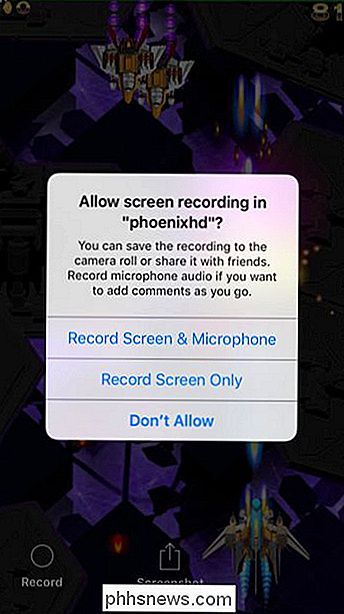
RELACIONADO: Como gravar um vídeo da tela do seu iPhone ou iPad
Se você quiser gravar um jogo que não o faça oferecer esse recurso, você pode fazê-lo - supondo que você tenha um Mac. Conecte seu iPhone ou iPad ao Mac usando o cabo USB incluído e você poderá gravar sua tela, incluindo a jogabilidade móvel, enquanto estiver conectada a esse computador. Isso requer o QuickTime em um Mac moderno que roda o OS X 10.10 Yosemite.
Isso obviamente requer um pouco mais de trabalho, mas é a única solução para jogos que não suportam o ReplayKit.
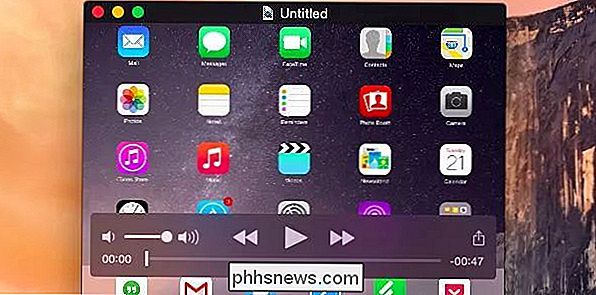
Nenhuma dessas soluções permite que você viva Transmita o seu jogo para o Twitch.tv, YouTube Gaming ou serviços semelhantes ainda. Mas esses recursos estão aparecendo agora apenas em dispositivos móveis, por isso as opções de streaming ao vivo podem chegar no futuro.
Crédito de imagem: Karlis Dambrans no Flickr

Como imprimir fotos do seu iPhone
As fotos digitais são ótimas, mas às vezes você só quer uma foto impressa que possa pendurar em algum lugar ou apenas segurar na sua mão. Imprima fotos diretamente do rolo da câmera do seu iPhone, tenha sua própria impressora fotográfica ou não. Você pode fazer isso em casa com uma impressora, ter um serviço para imprimi-las e enviá-las para você, ou imprimi-las em um local.

Como impedir que sua Smart TV te espione
Há uma boa chance de sua smart TV estar espionando você. As Smart TVs costumam analisar os vídeos que você está assistindo e reportar de volta - seja assistindo TV ao vivo, transmitindo vídeos em um serviço como o Netflix ou reproduzindo arquivos de vídeo locais. Pior ainda, isso pode ser um problema de segurança.


